Вкладка Настройка канала позволяет изменить имя канала, управлять режимами записи, включать и настраивать видеоаналитику. А так же производить настройку аудиоканала.
Переход к настройке аудиоканала осуществляется по нажатии на кнопку Звук.

Нажав на ссылку Перейти к настройке устройства вы попадете на вкладку настроек того устройства, которому непосредственно принадлежит данный канал.
Окно Настройки видеоканала делится на несколько функциональных областей:
- В центральной части окна вы видите изображение с камеры в режиме реального времени и можете управлять камерой так же, как в режиме оператора (например, управлять поворотным механизмом камеры).
- Запись архива
- Параметры видеозахвата
- Настройка чёрных зон
- Наложение текста поверх видео
- Настройки вывода на экран
- Программные детекторы
Подробнее про настройку каждой области вы можете прочитать в соответствующем разделе руководства.
При установке флага Генерировать события о появлении движения каждый раз при детектировании движения в базу данных будет записываться новое событие. Отключение данной функции может потребоваться для снижения нагрузки на базу данных.
Подсказка
Все настройки применяются "на лету", и вы можете видеть все изменения в режиме реального времени.
После завершения настройки канала вы можете скопировать его настройки на другой канал. Для этого щелкните правой клавишей мыши по нужному каналу и выберите Копировать настройки. Для того чтобы применить скопированные настройки к другому каналу, выберите пункт Вставить настройки вызвав контекстное меню на нужном канале.
Для анализа ситуации, происходящей на видео, оператору может понадобится информация о том, что расположено на данном стеллаже, куда ведет эта дверь или др. Используя метки вы можете добавить подобную информацию непосредственно на изображение. При этом, содержимое метки будет отображаться только при наведении на нее курсора, а настраиваемая прозрачность не позволит ей закрыть изображение.
Для добавления метки нажмите правую кнопку мыши на изображении и в контекстном меню выберите Добавить -> Метку.... В открывшемся окне выберите вид метки, нажав на изображение, настройте прозрачность и введите текст, который будет отображаться при наведении курсора.
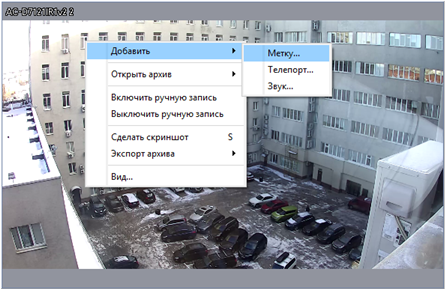
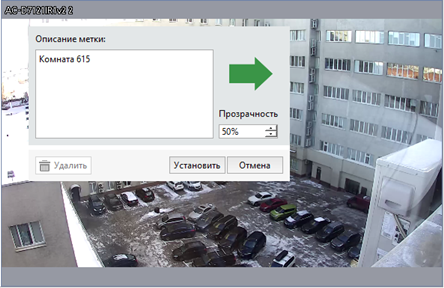

При необходимости, переместите метку в нужное вам положение. Для этого нажмите на нее левой кнопкой мыши и не отпуская переместите ее. Нажав на метку правой кнопкой мыши вы откроете окно редактирования метки.
Подсказка
В качестве метки можно использовать существующие картинки или загрузить свои. Для этого нажмите кнопку Добавить и выберите изображение.
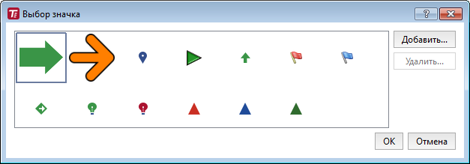
Для быстрого перехода в режиме оператора с одного канала на другой вы можете использовать телепорт. Для его добавления нажмите правую кнопку мыши на изображении и в контекстном меню выберите Добавить -> Телепорт....
В открывшемся окне выберите имя канала, который будет открываться при нажатии на телепорт  на видеоизображении.
на видеоизображении.

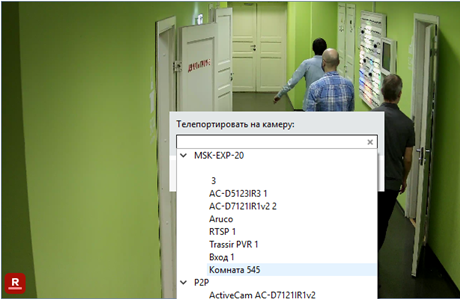

При необходимости, переместите знак телепорта в нужное вам положение. Для этого нажмите на него левой кнопкой мыши и не отпуская ее переместите знак.
Подробнее об использовании телепортов вы можете прочитать в "Руководстве оператора" (Использование телепортов при просмотре архива).
Если в одном помещении установлено несколько устройств, которые кроме видеопотока записывают и аудиопоток, то можно не переключаясь с канала на канал, переключится на аудиопоток любого из этих устройств.
Для добавления на канал иконки-переключателя аудиопотока нажмите правую кнопку мыши и в контекстном меню выберите Добавить -> Звук.... В открывшемся окне выберите канал, аудиопоток которого хотите добавить.
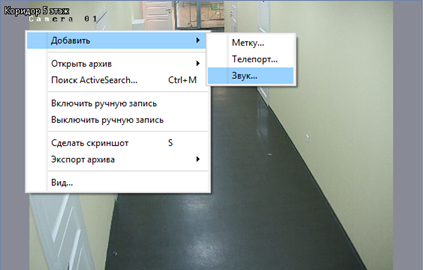


После добавления на изображении появится иконка, при нажатии на которую будет включаться аудиопоток с выбранного канала. При необходимости, переместите иконку в нужное вам положение. Для этого, нажмите на нее левой кнопкой мыши и не отпуская переместите ее.
По цвету иконки можно определить состояние аудиопотока:
 - звук включен.
- звук включен.
 - звук выключен.
- звук выключен.
 - связь с источником звука потеряна.
- связь с источником звука потеряна.
Подсказка
Чтобы устройство отображалось в списке доступных источников звука, необходимо убедиться что в его настройках установлен флаг Звук. Подробнее смотрите в разделе Настройка параметров устройств.


